 Source: Windows Central
Source: Windows Central
Les jeux deviennent plus gros que jamais, mais le disque dur interne de votre Xbox One ne l’est pas. Avec un stockage interne Xbox allant de 500 Go à 2 To, vous devrez bientôt investir dans un lecteur externe, augmentant la capacité et accélérant le chargement des jeux. Nous avons rassemblé nos meilleurs conseils pour choisir et démarrer avec de nouveaux lecteurs pour votre console.
Produits utilisés dans ce guide
Comment choisir un disque dur externe Xbox One

Source: Windows Central
Tous les jeux Xbox One doivent être installés sur le disque dur de la console avant utilisation, y compris ceux achetés sur un disque. Le disque dur intégré de la Xbox One ne peut pas être remplacé ou mis à niveau sans annuler votre garantie, donc à moins que vous ne soyez dans la scène de la modification matérielle, vous êtes coincé avec le lecteur de stock.
Heureusement, la console prend en charge l’utilisation de disques externes, ce qui facilite l’extension de votre espace de stockage pour les jeux et autres contenus. Les disques externes doivent avoir au moins 256 Go et prendre en charge USB 3.0 sur Xbox One. Les lecteurs USB 2.0 plus lents ne sont pas pris en charge, ce qui garantit que les données seront transférées très rapidement entre votre console et le lecteur.
Lors du choix d’un lecteur, votre première considération doit être l’espace de stockage. La console a une limite de 16 To sur la taille de stockage externe, ce qui rend la plupart des disques compatibles. Pour la plupart, les externes de 1 To fournissent un coup de pouce bienvenu, idéal pour ceux qui ont un budget limité. Faire une mise à niveau vers 2 To offre plus de flexibilité, tandis que 4 To et 8 To s’avèrent exagérés pour beaucoup.
Les disques d’entrée de gamme de 1 To et 2 To sont une excellente mise à niveau pour les nouveaux acheteurs.
Budget drive

Disque dur externe portable Toshiba Canvio Basics 1 To
Une mise à niveau abordable de votre stockage Xbox One.
Les lecteurs Toshiba Canvio Basics de 1 To sont simples, compacts et font partie des lecteurs compatibles Xbox les moins chers. Triplant le stockage des consoles Xbox One d’entrée de gamme, c’est la mise à niveau parfaite pour s’associer au stockage interne.
Plus pour votre argent

Disque dur externe Seagate Expansion 2 To
Pour ceux qui ont plus de jeux que de stockage.
Passez à 2 To avec ce disque Seagate, offrant une mise à niveau de stockage à faible coût pour quelques dollars supplémentaires. C’est barebones, réduisant les logiciels excédentaires, il est donc idéal pour un plug-and-play simple avec Xbox One.
La vitesse du disque dur doit également être prise en compte, estimée approximativement par le nombre de tours par minute (RPM) du disque. Théoriquement, plus le lecteur est rapide, plus les jeux seront installés, chargés et enregistrés. Par exemple, les disques à 7 200 tr / min sont plus rapides que les disques d’entrée de gamme à 5 400 tr / min, tandis que 10 000 fournissent une augmentation supplémentaire. Les disques SSD (Solid State Drive) sont en tête du peloton, offrant une vitesse inégalée sur Xbox One à un prix élevé.
Tous les modèles Xbox One, y compris la Xbox One X, contiennent un disque dur interne de 5400 tr / min. Cependant, les limites de l’interface « SATA II » de la console signifient que son plein potentiel est rarement utilisé, ce qui rend un lecteur USB 3.0 de 5400 tr / min plus rapide dans la plupart des situations. Quant à la Xbox One X, qui utilise une bande passante élevée «SATA III», les temps de chargement internes augmentent comme le démontrent nos tests approfondis.
Pour ceux qui exigent les meilleures vitesses de disque, un SSD est le meilleur choix.
Besoin de vitesse

SSD portable Samsung T7 500 Go
Allez plus vite que la lumière avec ce compagnon SSD.
Bien que les SSD compatibles Xbox ne soient pas bon marché, le disque externe T7 de 500 Go de Samsung offre une vitesse de pointe pour moins de 100 $. Il double le stockage de la Xbox One de base afin que vous puissiez décharger vos titres les plus joués pour un coup de pouce supplémentaire. Encastré dans une finition métallique résistante aux chocs, il s’adapte furtivement à côté de n’importe quelle console.
Vous pouvez également choisir un boîtier externe et y insérer un disque dur interne de votre choix. C’est une bonne option pour les personnes qui ont déjà un disque de secours de bonne taille qui ramasse la poussière. Vous pouvez également recycler les vieux lecteurs de PC ou d’ordinateurs portables qui traînent pour réaliser des économies supplémentaires.
Si vous avez un disque dur de rechange, un boîtier externe est un moyen facile de sauvegarder.
Recycler

Station d’accueil Sabrent USB 3.0 SATA
Disque dur de rechange? C’est tout ce dont vous avez besoin.
Ce boîtier multi-taille convertit votre stockage existant en un disque dur externe. Prenant en charge les disques 2,5 pouces et 3,5 pouces, il garantit la compatibilité et la facilité d’utilisation.
Comment utiliser un disque dur externe sur Xbox One
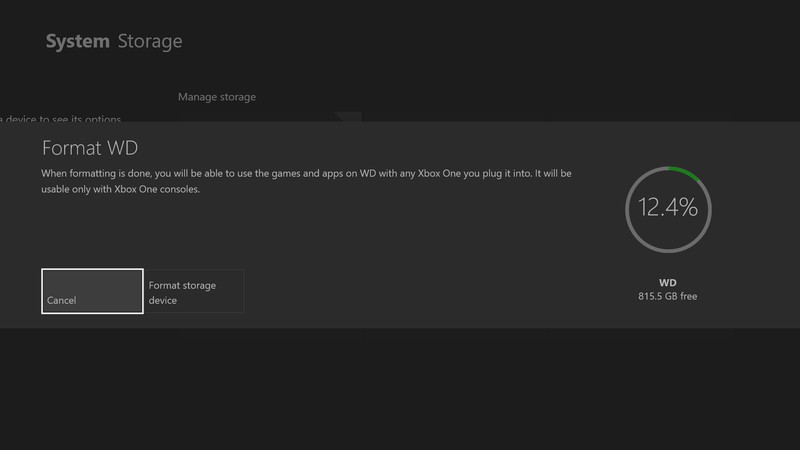
Source: Windows Central
Avec un lecteur en main, il est maintenant temps de le connecter à la Xbox One. Connectez le lecteur à un port USB libre à l’aide du câble inclus. Une fois automatiquement détecté, suivez les invites à l’écran, permettant au lecteur d’être formaté. En utilisant le disque dur externe sur Xbox One, tout les données antérieures sont effacées.
- Connectez votre disque dur externe à un port USB Xbox One. Une fenêtre contextuelle s’affiche à l’écran.
- Sélectionner Formater le périphérique de stockage.
- Entrez un Nom pour le lecteur à l’aide du clavier à l’écran.
- Sélectionner Installez de nouvelles choses ici pour installer automatiquement les futurs jeux sur ce lecteur.
- Sélectionner Formater le périphérique de stockage.
Désormais configurés pour Xbox One, les futurs jeux et applications s’installent automatiquement sur votre disque externe.
Comment déplacer des jeux Xbox One sur un disque dur externe
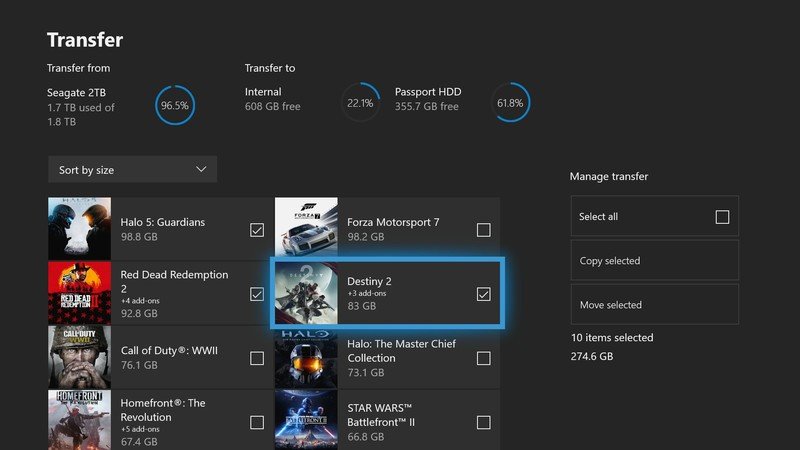
Source: Windows Central
Une fois votre disque externe installé et formaté, les installations de jeux existantes peuvent être déplacées. Cela permet aux jeux de profiter des avantages des performances sans retélécharger via Xbox Live. Nous vous recommandons de transférer tous les jeux sauf les moins prioritaires.
- Ouvrez le Réglages app sur Xbox One.
- Accédez au Système languette.
- Sélectionner Espace de rangement.
- Faites défiler vers la droite pour sélectionnez le lecteur pour déplacer du contenu à partir de.
- Sélectionner Transfert.
-
Sélectionnez les éléments que vous prévoyez de transférer. Si vous déplacez tous les éléments, choisissez Tout sélectionner.
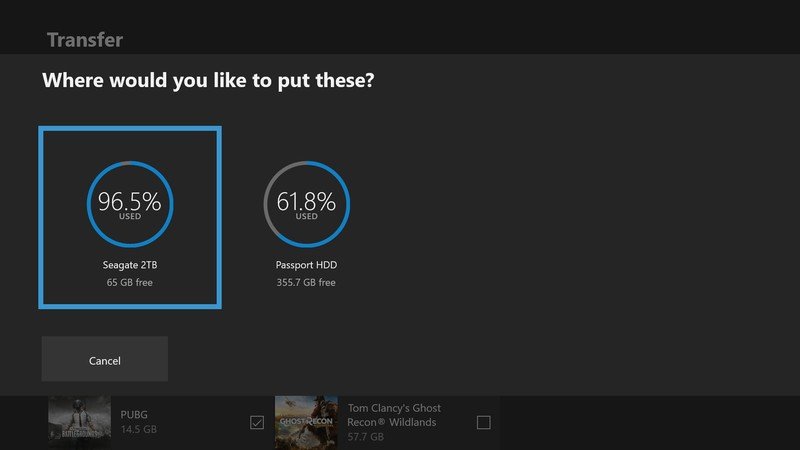
Source: Windows Central
- Choisir Déplacer la sélection pour déplacer les éléments entre la console et le lecteur.
- Choisir la disque externe.
- presse Bouge toi pour lancer le transfert.
Une fois que vous avez terminé de déplacer vos jeux, le menu « Mes jeux et applications » affiche désormais le stockage gratuit combiné total et le pourcentage de stockage utilisé sur le côté gauche de l’écran.
Nous pouvons gagner une commission pour les achats en utilisant nos liens. Apprendre encore plus.

